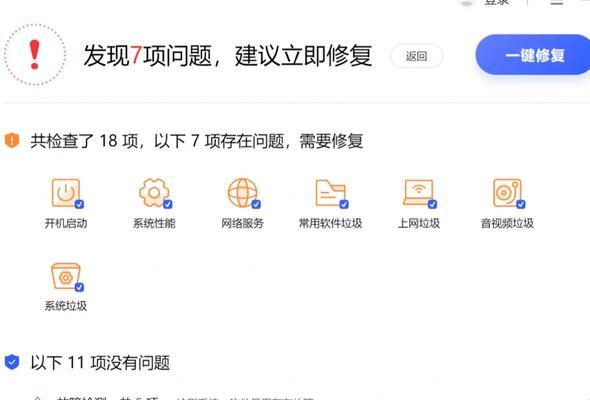在使用电脑的过程中,我们常常会遇到各种问题,其中最常见的就是系统崩溃或出现严重错误。这时候,我们通常需要重新安装操作系统来解决问题。本篇文章将详细介绍联想台式机如何重新安装Win7系统,帮助大家轻松解决系统问题。

一:备份重要文件
在重装系统之前,首先需要备份你的重要文件。可以将这些文件复制到外部硬盘、U盘或云盘中,以免在系统重装过程中丢失。
二:下载Win7系统镜像
在重新安装Win7系统之前,你需要下载正确的Win7系统镜像文件。在联想官方网站或其他安全可靠的渠道下载对应的版本,并确保该镜像文件没有被篡改。

三:制作启动盘
使用下载的Win7系统镜像文件,制作一个启动盘。你可以使用U盘或者刻录一张DVD光盘来制作启动盘。
四:进入BIOS设置
在重装系统之前,你需要进入电脑的BIOS设置,将启动顺序调整为从U盘或光盘启动。具体的操作方式可以参考联想电脑的用户手册或者在开机时按下相应的按键(通常是F2、F12或Delete键)。
五:重启电脑并进入安装界面
重新启动电脑后,按照提示从U盘或光盘启动。稍等片刻,你将进入Win7系统的安装界面。

六:选择安装方式
在进入安装界面后,你需要选择安装方式。通常情况下,我们会选择“自定义(高级)”安装,以便对分区进行调整。
七:分区和格式化
选择自定义安装后,你将看到电脑的硬盘分区情况。如果你希望对硬盘进行重新分区,可以点击“驱动器选项(高级)”进行设置。接下来,你需要选择一个分区进行系统安装,并对其进行格式化。
八:开始安装系统
选择好分区并完成格式化后,你可以点击“下一步”开始系统的安装。稍等片刻,系统将自动进行安装过程。
九:设置系统信息
在安装过程中,你需要设置系统的一些基本信息,如计算机名称、用户名等。根据个人需求填写相关信息,然后点击“下一步”。
十:等待系统安装
安装过程需要一定时间,请耐心等待。系统会自动进行文件的拷贝和配置。
十一:重启电脑
当系统安装完成后,你需要重启电脑。在重启过程中,可以拔掉U盘或取出光盘,以免再次进入安装界面。
十二:系统设置
重新启动后,系统会进行一些初始化设置,请按照提示进行操作。如选择时区、网络设置等。
十三:安装驱动程序
在重新安装系统后,你需要安装相应的驱动程序,以保证硬件设备正常工作。你可以通过联想官方网站下载最新的驱动程序并进行安装。
十四:更新系统和安装软件
安装完驱动程序后,你还需要更新系统以及安装一些常用的软件。通过WindowsUpdate进行系统更新,并根据自己的需要安装其他软件。
十五:恢复个人文件和设置
在系统安装完成后,你可以将之前备份的个人文件复制回电脑中,并进行相应的设置,使得电脑恢复到之前的工作状态。
通过本文所述的步骤,你可以轻松地重新安装Win7系统,解决联想台式机出现的系统问题。但在操作过程中,请务必谨慎,并备份好重要文件,以免造成数据丢失。
标签: #联想台式机